Tabla de Contenido
![]() Sobre el autor
Sobre el autor
![]() Artículos Relacionados
Artículos Relacionados
-
-
-
-
Philo es un servicio de televisión en directo por suscripción en EE.UU. que permite a los usuarios ver canales de televisión sin conexión por cable. Si quieres hacer una copia de seguridad de cierto tipo de contenido en Philo, grabar vídeos en él es una buena opción.
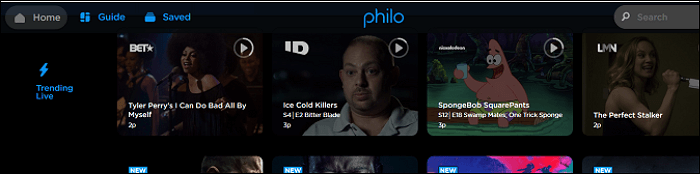
Esta función integrada se llama DVR Recording (Grabación DVR), y es una razón importante por la que la gente elige Philo para ver y grabar la televisión. Aunque todavía tiene algunas limitaciones. Por eso, en este post se mencionan otros grabadores potentes.
- Parte 1. Cómo utilizar Philo DVR con límite de 30 días
- Parte 2. Cómo grabar Philo sin límite de tiempo ★★★★
- Parte 3. Cómo grabar los próximos espectáculos en Philo
Cómo utilizar Philo DVR con límite de 30 días
¿Philo tiene DVR? Sí, la función de DVR Recording (Grabación DVR) en la nube es la característica más atractiva de Philo, y puedes utilizarla fácilmente. No se requiere ninguna curva de aprendizaje, ya que las operaciones son bastante sencillas. Además, te permite hacer una copia de seguridad de las grabaciones en la nube. Y el número de grabaciones no está limitado, así que puedes guardar cualquier serie de Philo que quieras.
Sin embargo, esta función tiene una desventaja inevitable, ya que sólo permite conservar esas grabaciones hasta 30 días. Eso significa que puedes perder los vídeos grabados si superas este límite de tiempo.
¿Grabación de Philo sin límite de tiempo? >> Ir a la parte 2
Sigue la siguiente guía para saber cómo conseguir la grabación DVR en Philo paso a paso:
Paso 1. Abre el sitio web de Philo TV en el ordenador e inicia sesión con las credenciales de tu cuenta. A continuación, pulsa "Guide (Guía)". Selecciona el programa que quieres capturar. Hay un signo"+" en la pantalla. Haz clic en ese signo para empezar a guardar el episodio.

Paso 2. Durante el proceso de captura, puedes ver una flecha en la interfaz. El tiempo que tarde en capturar el archivo depende del estado de tu red y del rendimiento del dispositivo.
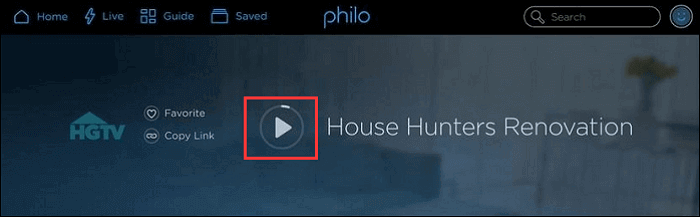
Paso 3. Después, haz clic en "Saved (Guardado)" en la barra de herramientas superior. Los vídeos que has capturado se guardan aquí.
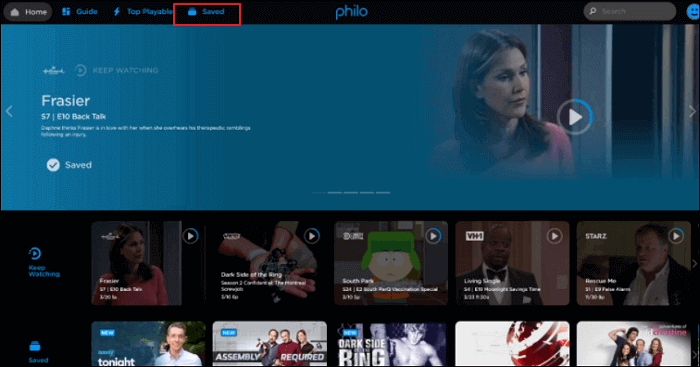
Como ya hemos dicho, Philo conserva esas grabaciones sólo durante 30 días. Pero, ¿y si quieres conservar un vídeo excelente durante más tiempo? El mejor método es utilizar una herramienta de grabación de terceros, como la que se indica a continuación.
Información relacionada: >> Cómo grabar la pantalla de televisión con un portátil
Cómo grabar Philo sin límite de tiempo ★★★★
Los vídeos guardados en la beneficiosa herramienta pueden conservarse durante más de 30 días. EaseUS RecExperts es un grabador de pantalla para Windows que goza de gran popularidad en el mercado. Permite capturar la pantalla, el audio y la webcam.
No sólo captura Philo TV, sino que también puede grabar la pantalla de YouTube TV. Puedes aplicar su función de programar una grabación para ocuparte de los programas de TV con eficacia. Además, tiene algunas opciones personalizadas, como cambiar el formato de producción de las grabaciones. Así, tanto los usuarios avanzados como los principiantes estarán encantados con ella.
Características principales:
- Permite grabar streaming de vídeo en vivo en alta calidad
- Exporta los vídeos en varios formatos como MP4, MOV, AVI, etc.
- Permite grabar audio del escritorio y el audio externo por separado o simultáneamente
- Ofrece un recortador de vídeo integrado para editar proyectos fácilmente
¡Para grabar la serie Philo, este potente grabador de TV es la mejor opción!
Descargar gratis Grabador de pantalla de EaseUS
Descargar gratisGrabador de pantalla de EaseUS
Trustpilot Valoración 4,7
Sigue estas instrucciones para grabar Philo TV en Windows 11/10/8/7:
Paso 1. Inicia EaseUS RecExperts en tu ordenador. La primera opción, "Pantalla Completa", puede ayudarte a capturar todo en tu pantalla.

Paso 2. Si reproduces el vídeo de transmisión en una ventana, será mejor que selecciones la opción "Región" para grabar sólo el área específica.
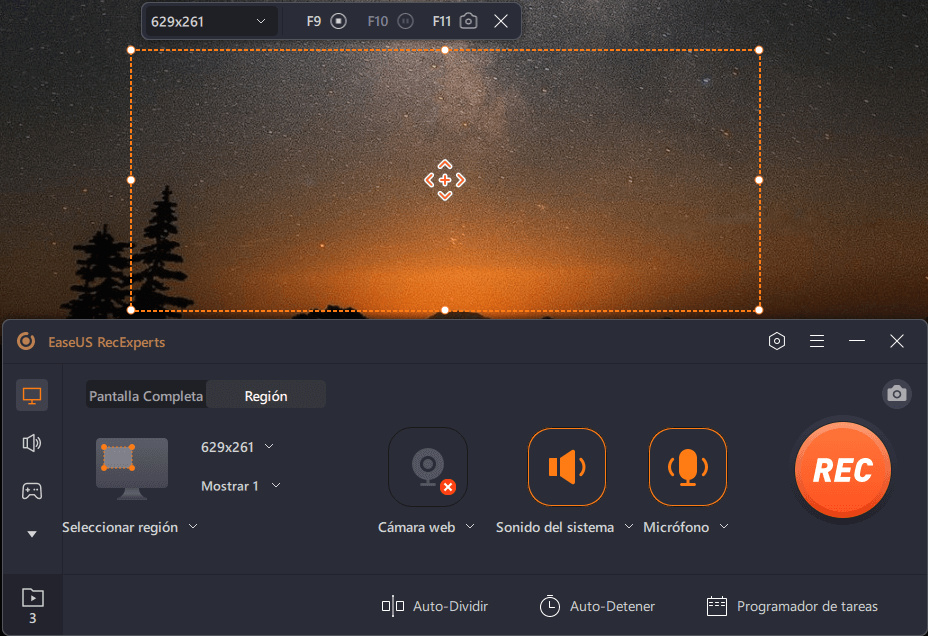
Paso 3. Asegúrate de que estás en el modo "Región". A continuación, haz clic en el botón de la esquina inferior derecha para seleccionar una fuente de sonido adecuada y ajustar el volumen. A continuación, haz clic en el botón "REC" para empezar a grabar.
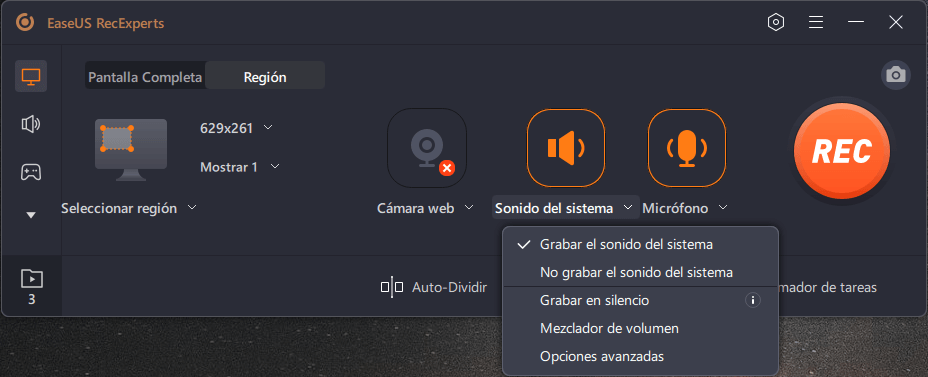
Paso 4. Habrá una barra de herramientas flotante en tu pantalla cuando estés grabando el vídeo. Los dos botones que aparecen en ella pueden ayudarte a pausar o detener la grabación.

Paso 5. Si haces clic en el botón rojo de parada, la grabación finalizará y el vídeo capturado se guardará en tu ordenador. Cuando aparezca el reproductor multimedia incorporado, podrás ver la grabación y utilizar las herramientas para recortarla, extraer el audio de la misma o añadir un inicio y un final.

Descargar gratis Grabador de pantalla de EaseUS
Descargar gratisGrabador de pantalla de EaseUS
Trustpilot Valoración 4,7
Cómo grabar pantalla en Mac con audio
Además de grabar vídeos Philo en un PC con Windows, puede capturar lo que quieras en un MacBook. Haz clic en este post para saber más.

Cómo captar los próximos espectáculos en Philo [2 formas]
Para grabar los próximos programas de Philo, utiliza un programador de tareas que pueda ocuparse de los próximos programas en Philo.
El mecanismo de esta función consiste básicamente en un grabador preestablecido que funcionará automáticamente cuando los usuarios lo hayan pedido, incluso en su ausencia. Para grabar los próximos programas, hay dos formas de hacerlo.
1. Graba los próximos espectáculos en Philo con EaseUS RecExperts para Windows
Este típico grabador puede crear automáticamente tareas de grabación y programar varias tareas simultáneamente, citando su capacidad para capturar los próximos programas en Philo. Es funcional para grabar tus programas de TV favoritos a una hora determinada.
Así que sólo tienes que establecer un programador y dejar el resto a este grabador de vídeo. También puedes guardar el archivo grabado en formatos como MP4, AVI, MOV, FLV y MKV.
¿Cómo programar una grabación fácilmente?
Este post trata de un tutorial paso a paso del Programador de Tareas de este software. Haz clic en él para conocer las operaciones detalladas y empezar a capturar automáticamente cuando quieras.
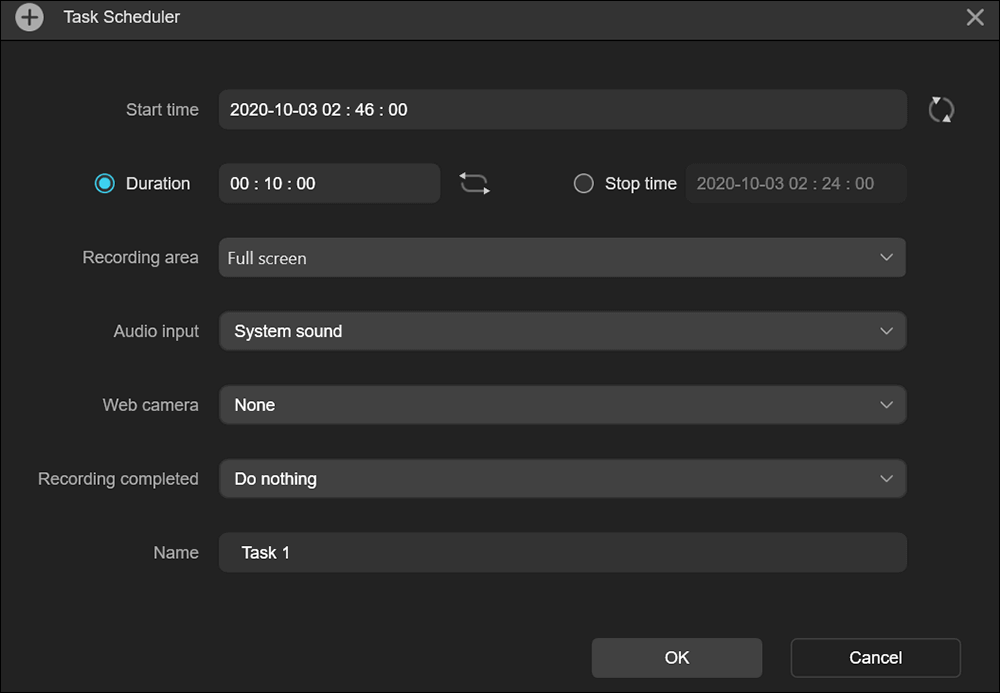
2. Registra los próximos espectáculos dentro de Philo
Si quieres utilizar la herramienta de preinstalación de Philo para capturar la serie, esas operaciones pueden ser útiles. Cuando no estés en casa, prueba esta función por defecto para guardar un vídeo para verlo más tarde.
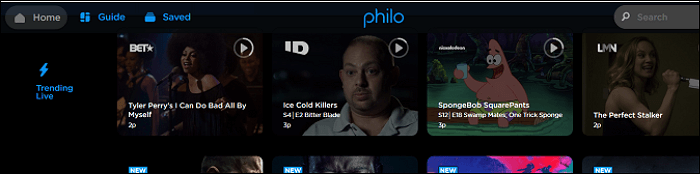
Sigue esta guía para grabar los próximos espectáculos dentro de Philo:
Paso 1. Abre Philo TV en el ordenador y accede a tu cuenta.
Paso 2. Ve a la barra de búsqueda de los próximos programas de televisión que quieras. La lista que aparece mostrará que se van a emitir en un plazo de 2 semanas.
Paso 3. Hay dos opciones para grabar. Si quieres grabar un episodio, haz clic en la opción "Record New (Grabar nuevo)". La opción "Record All (Grabar todo)" te ayudará a grabar todas las próximas reposiciones de los programas.
Paso 4. Aparecerá un signo de registro rojo junto al episodio que hayas seleccionado.
Paso 5. Espera al día en que se espera que se emita el episodio. El mismo se grabará automáticamente, y podrás verlo en 30 días antes de que se borre automáticamente de la lista de grabados.
Conclusión
Este post resuelve la cuestión de cómo grabar en Philo, mostrando métodos para capturar los programas regulares de Philo y los próximos programas. Si quieres hacer varias cosas a la vez mientras grabas, EaseUS RecExperts es una opción perfecta.
Ofrece más opciones que la grabadora por defecto de Philo: funciones como el recorte de las grabaciones seguramente satisfarán todas tus exigencias sobre la grabación. ¡Pruébalo para empezar tu misión!
Descargar gratis Grabador de pantalla de EaseUS
Descargar gratisGrabador de pantalla de EaseUS
Trustpilot Valoración 4,7
Preguntas frecuentes sobre cómo grabar Philo TV
No te saltes esta parte si tienes más problemas para capturar episodios o programas en Philo.
1. ¿Cómo se graba Philo con el DVR?
Philo DVR funciona de forma similar a cualquiera de las otras opciones de DVR disponibles. Los usuarios seleccionan el programa que desean guardar y luego hacen clic en la opción Grabar para empezar. Ten en cuenta que todo el proceso tiene que ejecutarse en condiciones online.
2. ¿Puedes DVR Philo?
Sí, Philo te permite grabar en DVR tus episodios o programas favoritos. El programa de streaming online garantiza un mínimo de 20 horas de espacio de DVR para grabar los programas.
3. ¿Cuántos programas puedes grabar a la vez en Philo?
Prácticamente, no existe ese límite para capturar los programas a la vez. Con la opción Grabar todo, se puede capturar una serie completa de episodios nuevos y las reposiciones posteriores.
Dado que se ofrece un espacio de 20 horas, los programas podrían quedar grabados cuando se supere el límite de espacio.
Sobre el autor
Luis es un entusiasta de la tecnología, cuyo objetivo es hacer que la vida tecnológica de los lectores sea fácil y agradable. Le encanta explorar nuevas tecnologías y escribir consejos técnicos.
Artículos Relacionados
-
Cómo crear un fondo virtual en Webex fácilmente
![Luis]() Luis
2024/03/15
Luis
2024/03/15 -
Cómo ver Bachelor en directo gratis [Guía 2024]
![Luis]() Luis
2024/04/16
Luis
2024/04/16